win10电脑中的远程协助时间限制怎么设置
今天给大家介绍一下win10电脑中的远程协助时间限制怎么设置的具体操作步骤。
1. 打开电脑,进入桌面,点击任务栏左下角的搜索框,输入控制面板进行搜索
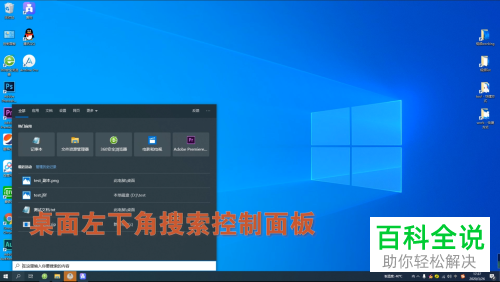
2. 在结果中,点击控制面板

3. 进入控制面板页面后,点击系统选项

4. 在打开的系统设置页面,找到远程设置选项,点击

5. 在打开的运城设置窗口中,选择高级设置,然后根据自己的需要,选择限制的时间,最后点击确定即可。
 以上就是win10电脑中的远程协助时间限制怎么设置的具体操作步骤。
以上就是win10电脑中的远程协助时间限制怎么设置的具体操作步骤。
赞 (0)
今天给大家介绍一下win10电脑中的远程协助时间限制怎么设置的具体操作步骤。
1. 打开电脑,进入桌面,点击任务栏左下角的搜索框,输入控制面板进行搜索
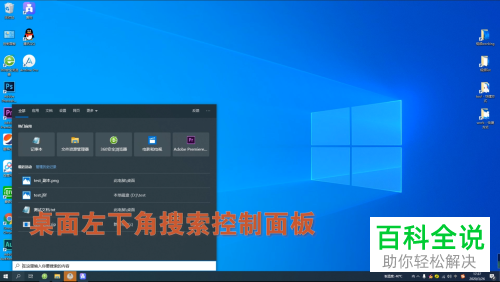
2. 在结果中,点击控制面板

3. 进入控制面板页面后,点击系统选项

4. 在打开的系统设置页面,找到远程设置选项,点击

5. 在打开的运城设置窗口中,选择高级设置,然后根据自己的需要,选择限制的时间,最后点击确定即可。
 以上就是win10电脑中的远程协助时间限制怎么设置的具体操作步骤。
以上就是win10电脑中的远程协助时间限制怎么设置的具体操作步骤。